怎么关闭视频小窗口模式 怎样关闭浏览器视频小窗口播放
更新时间:2025-04-02 17:51:23作者:xtang
在日常使用电脑或手机时,我们经常会遇到一些视频小窗口播放的情况,有时候这样的功能并不是我们所期望的,怎样关闭浏览器视频小窗口播放呢?具体操作方法取决于使用的设备和浏览器类型,接下来我们将介绍一些常见的关闭视频小窗口模式的方法。
操作方法:
1.如图所示,视频右上角的“小窗口播放”会影响观看体验。
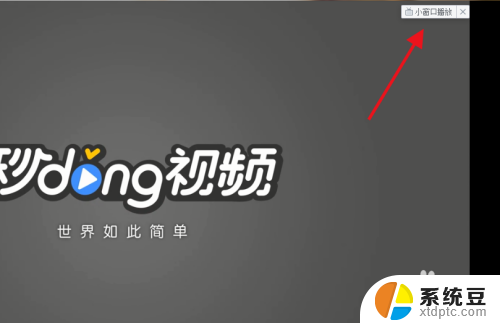
2.直接点击浏览器的三条杠,选择“选项”。个别浏览器是“设置”。
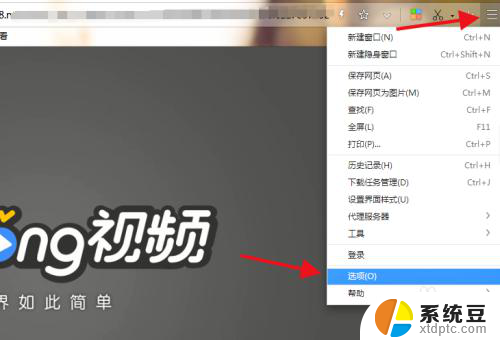
3.进入设置后,找到“高级设置”。
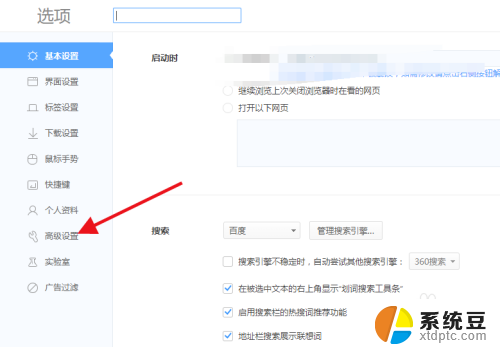
4.找到“网页增强”选项,取消后面的勾选。
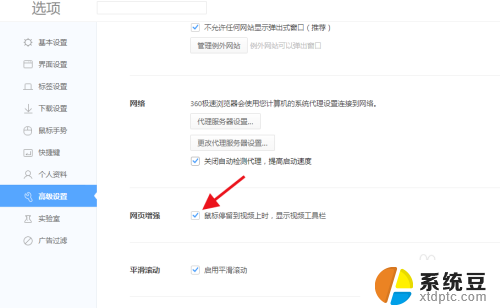
5.取消后,上方提示“修改已生效”即可。
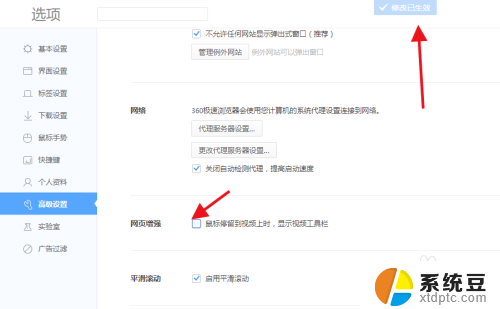
6.返回视频播放页面,右上角的“小窗口播放”消失即可。
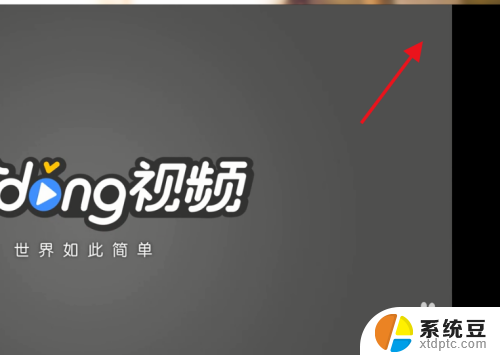
以上就是关于怎么关闭视频小窗口模式的全部内容,有出现相同情况的用户就可以按照小编的方法了来解决了。
- 上一篇: 怎么关闭电脑自检硬盘 怎样禁止电脑开机硬盘自检
- 下一篇: 电脑键盘怎么输入@ 电脑键盘上标点符号名称
怎么关闭视频小窗口模式 怎样关闭浏览器视频小窗口播放相关教程
- 怎么关闭微信小窗口 微信小窗口关闭步骤
- 怎么关闭浏览器弹窗拦截功能 Edge浏览器如何关闭网站弹出窗口的拦截
- 360浏览器怎么关闭弹出窗口拦截功能 360浏览器如何取消弹出窗口拦截
- 怎么关闭360浏览器弹窗广告 360浏览器弹窗广告关闭方法
- wps一键关闭当前表格窗口 wps表格如何一键关闭当前窗口
- 浏览器关闭弹窗功能怎么打开 如何在Microsoft Edge中关闭弹出窗口拦截器
- 看视频为什么会黑屏 edge浏览器播放视频黑屏闪退
- 微信小窗口怎么恢复 微信窗口变小了怎么调整尺寸
- 怎么设置微信小窗口 微信小窗口功能开启方法
- wps窗口怎么缩小 wps窗口缩小的方法
- 戴尔笔记本更新驱动 戴尔电脑驱动程序一键更新方法
- 打印机连接usb无法识别怎么办 电脑无法识别打印机usb
- ppt全部更换背景 PPT背景怎么修改
- 怎么管理电脑右键菜单 怎样删除电脑右键菜单中的选项
- 键盘锁定了 电脑键盘锁定怎么重置
- 没有开蓝牙为什么音量显示耳机 苹果手机调整音量时显示耳机符号怎么恢复
电脑教程推荐
- 1 怎么把手机桌面软件隐藏起来 手机桌面图标隐藏教程
- 2 怎么指纹解锁 笔记本电脑指纹解锁设置步骤
- 3 表格变颜色怎么设置 Excel表格如何改变表格边框颜色
- 4 电脑怎么拷贝u盘 u盘中文件如何复制到电脑
- 5 office工具栏不见了 Word文档上方的工具栏不见了怎么找回
- 6 .et可以用office打开吗 et文件用Microsoft Office打开教程
- 7 电脑的垃圾桶在哪里找 电脑垃圾桶不见了文件怎么办
- 8 打印机驱动识别不到打印机 电脑无法识别打印机怎么解决
- 9 罗技调整鼠标的软件 罗技g502 dpi调节教程
- 10 苹果手机的热点电脑怎么连不上 苹果iPhone手机开热点电脑无法连接解决方法